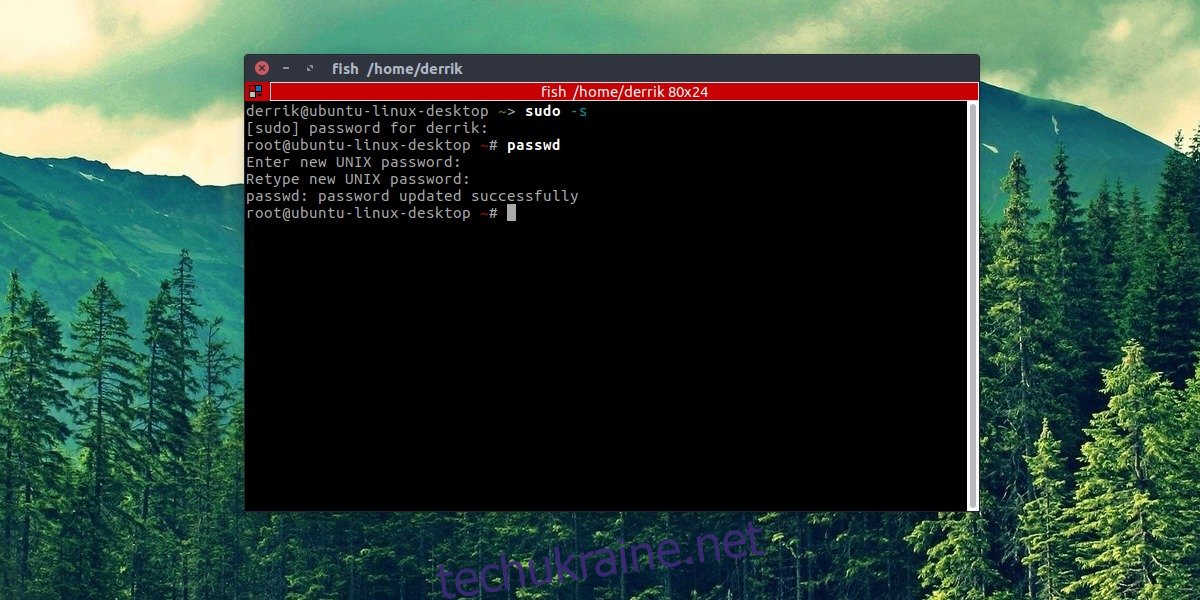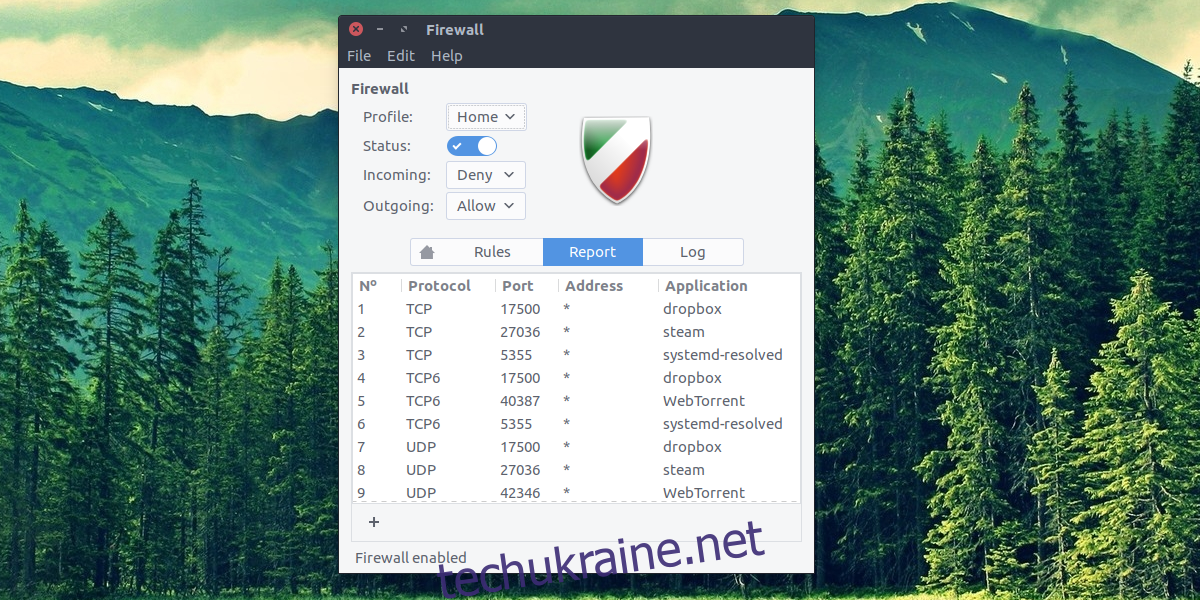Linux часто рекламують як найбільш «безпечну» операційну систему з великої трійки. Коли справа доходить до Windows і Mac OS, Linux має найкращу безпеку, кажуть вони. Здебільшого це правда, але не з тих причин, з яких більшість людей думає. Безпека в Linux походить від невідомості. Просто не так багато людей, які використовують Linux, і, як наслідок, не так багато зловмисників, які націлені на нього. Якби стільки ж людей використовувало Linux, скільки Windows 10, користувачі Linux, які стверджують, що їх операційна система є найбезпечнішою, швидко виявилися б неправі. У цій статті ми розглянемо способи захисту інсталяції Linux.
Незалежно від того, наскільки щось безпечне чи ні, кожен користувач Linux повинен зробити одну річ: взяти під контроль свій ПК і ускладнити проникнення хакерів. Ми розповімо, як створити надійний пароль для Linux, як налаштувати брандмауер, шифрування і навіть сканувати на віруси.
Створення безпечного пароля
Основою будь-якої хорошої інсталяції Linux є надійний пароль як для користувача root, так і для будь-якого іншого користувача комп’ютера. Це гарантує, що зловмисникам буде важко отримати доступ до вашого ПК. Найкращий спосіб створити безпечний пароль — зрозуміти, що робить хороший пароль.
Існує цілий список речей, які слід враховувати, придумуючи хороший, безпечний пароль. Однак це забирає багато часу. Натомість скористайтеся цією послугою: Strongpasswordgenerator.com. Це веб-сайт, який враховує все, що створює надійний пароль, і створює його для вас.
Якщо ви перебуваєте в процесі налаштування нового дистрибутива Linux — перейдіть на веб-сайт генерації пароля під час процесу налаштування. Використовуйте згенерований пароль у процесі налаштування користувача. Якщо ви вже встановили свій дистрибутив Linux і хочете змінити облікові записи користувачів і root на щось більш безпечне, дотримуйтесь інструкцій нижче.
Генератор надійних паролів має звичку генерувати дійсно безпечні паролі, які люди іноді забувають. Обов’язково запишіть свій новий пароль на аркуші паперу і помістіть його в надійне місце у вашому домі.
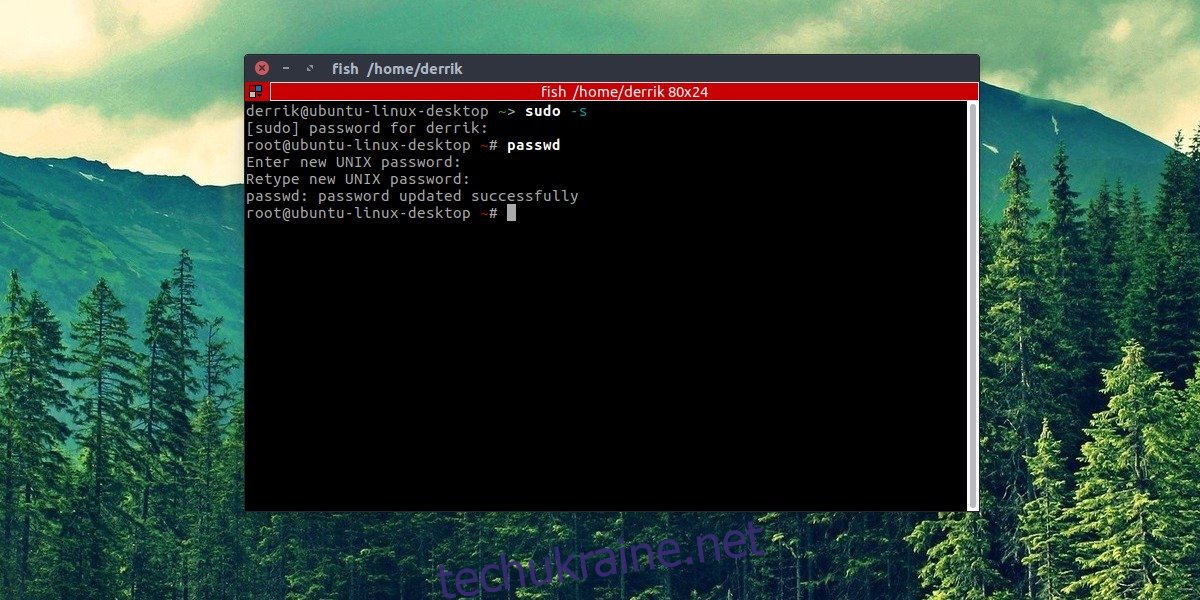
Змінити паролі існуючих користувачів
корінь
sudo -s
passwd
користувач
passwd username
Налаштування брандмауера
Один із найкращих способів захистити інсталяцію Linux — це взяти під контроль мережевий трафік, який надходить і виходить. Це досягається за допомогою брандмауера. На щастя, більшість поширених дистрибутивів Linux (якщо не всі) мають досить хороший брандмауер. На жаль, зазвичай він вимкнений або налаштований недостатньо надійно. Щоб налаштувати брандмауер Linux, нам спочатку потрібно встановити програму.
Ця програма потрібна для полегшення взаємодії з брандмауером Linux. Відкрийте термінал і введіть одну з перелічених нижче команд, щоб встановити його. Крім того, знайдіть програму під назвою «GUFW», як зазвичай інсталюєте програмне забезпечення, і встановіть її.
Ubuntu
sudo apt install gufw
Arch Linux
sudo pacman -S gufw
Fedora
sudo dnf install gufw
OpenSUSE
sudo zypper install gufw
Debian
sudo apt-get install gufw
GUFW надає користувачеві повний контроль над брандмауером Linux. Щоб увімкнути його, знайдіть «Статус» і клацніть повзунок, щоб увімкнути його. Після цього перегляньте різні профілі брандмауера та виберіть один. Ці профілі ідеальні, оскільки містять нормальні параметри за замовчуванням. Розробники цієї програми врахували, що більшість людей робить із брандмауером, і налаштували його відповідно
Антивірус Linux
Всупереч поширеній думці, у Linux є шкідливе програмне забезпечення, а також віруси. Це, безумовно, правда, що користувачі Linux набагато рідше постраждають від цього. Однак сьогодні атаки, спрямовані на користувачів Linux, стають все більш реальними. Крім того, добре мати антивірусний інструмент для використання просто через той факт, що користувачі Linux можуть ненавмисно передавати віруси Windows у мережах.
Найкращим інструментом для вірусів для Linux є ClamTK. Це графічний інтерфейс із відкритим вихідним кодом дуже популярного антивірусного сканера командного рядка ClamAV для Linux. Ось як його встановити:
Ubuntu
sudo apt install clamtk
Arch Linux
sudo pacman -S clamtk
Fedora
sudo dnf install clamtk
OpenSUSE
sudo zypper install clamtk
Debian
sudo apt-get install clamtk
Інший
ClamTK дуже популярний. В результаті воно є скрізь. Якщо ваш дистрибутив Linux не згадується, знайдіть його там, де ви зазвичай встановлюєте програмне забезпечення.
Сканування на загрози
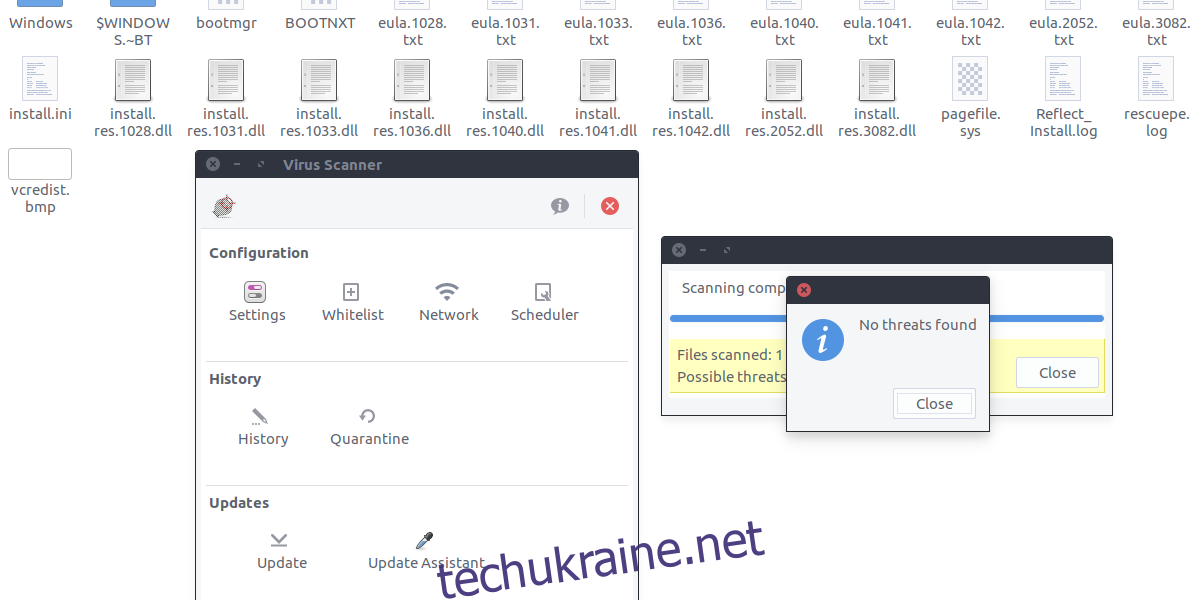
Сканер вірусів може легко ідентифікувати загрози, перевіряючи окремі файли або цілі каталоги. Щоб перевірити наявність загроз, натисніть кнопку «сканувати файл» або «сканувати каталог» всередині ClamTK. Потім скористайтеся браузером файлів, щоб знайти те, що ви хочете перевірити на наявність вразливостей і загроз. Це може бути жорсткий диск Windows, розділ або просто файли на ПК з Linux.
Приховування файлів і папок
Частиною захисту конфіденційності та безпеки в Linux є пошук способу захистити конфіденційні документи від сторонніх очей. На щастя, в Linux є простий спосіб приховати конфіденційні документи, файли та інші речі. Щоб щось приховати, спочатку відкрийте диспетчер файлів.
Звідси знайдіть папку або файл, який потрібно приховати, і натисніть кнопку F2 на клавіатурі (або клацніть правою кнопкою миші, перейменуйте) і поставте крапку перед усім. Це означає, що якщо ви хочете приховати папку під назвою «Конфіденційні документи», ви повинні перейменувати її на «.Конфіденційні документи». Це також стосується будь-якого типу файлів.
Це не ідеальне рішення, але для тих, хто хоче приховати конфіденційну інформацію, це хороший варіант.
Шифрування
Усі методи, які розглядаються в цій статті, є чудовими способами, якими користувачі Linux можуть контролювати та захистити інсталяцію Linux. Однак єдиний найкращий спосіб (крім безпечного пароля) – це вибрати повне шифрування диска під час процесу встановлення. Налаштувати це дуже легко, оскільки під час встановлення більшість дистрибутивів Linux мають невеликий прапорець для шифрування всього жорсткого диска.
Якщо ви новий користувач Linux і хочете отримати повне шифрування диска, рекомендується Ubuntu. Це тому, що його найпростіше налаштувати. Ось інструкції для Ubuntu.
Примітка: як згадувалося раніше, майже всі дистрибутиви Linux так чи інакше підтримують повне шифрування диска. Найкраще зайти на веб-сайт вашого дистрибутива Linux і знайти інструкції щодо шифрування. Крім того, перегляньте інструмент налаштування на «параметри шифрування» тощо.
У цьому посібнику не буде описано, як встановити Ubuntu Linux. Просто інструкції для повного шифрування диска.
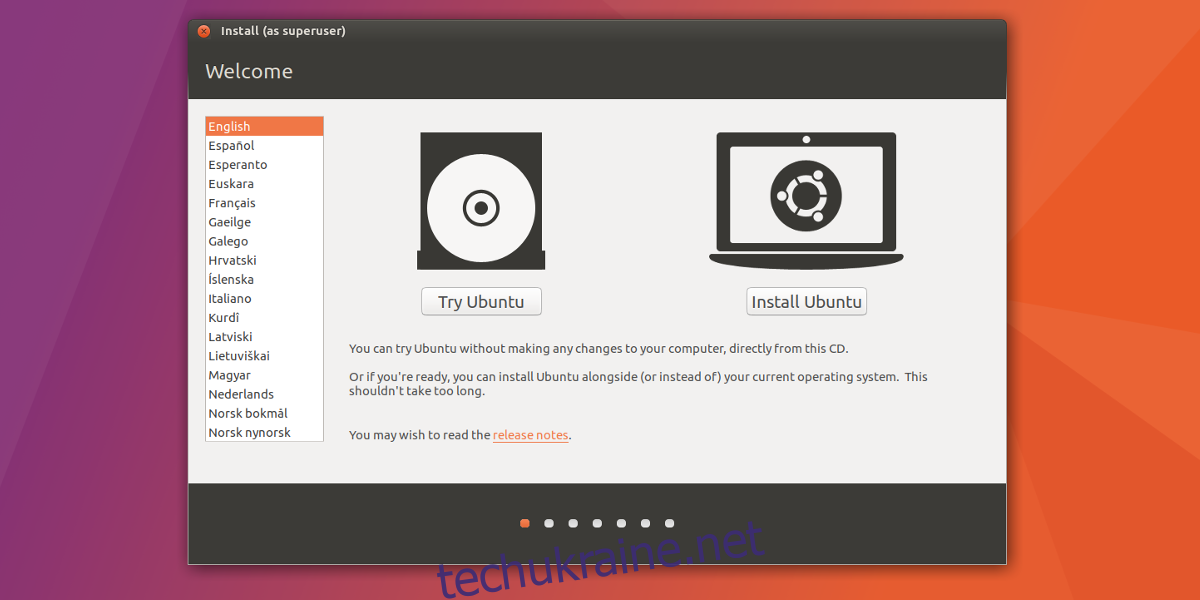
Завантажте живий диск Ubuntu, як зазвичай. Це передбачає перегляд параметрів BIOS вашого комп’ютера та налаштування так, щоб USB-диск завантажувався першим. Коли Ubuntu закінчить завантаження, виберіть «встановити Ubuntu».
Установіть прапорці «Завантажувати оновлення під час встановлення Ubuntu» та «Встановити стороннє програмне забезпечення», а потім натисніть кнопку «Продовжити», щоб перейти на наступну сторінку.
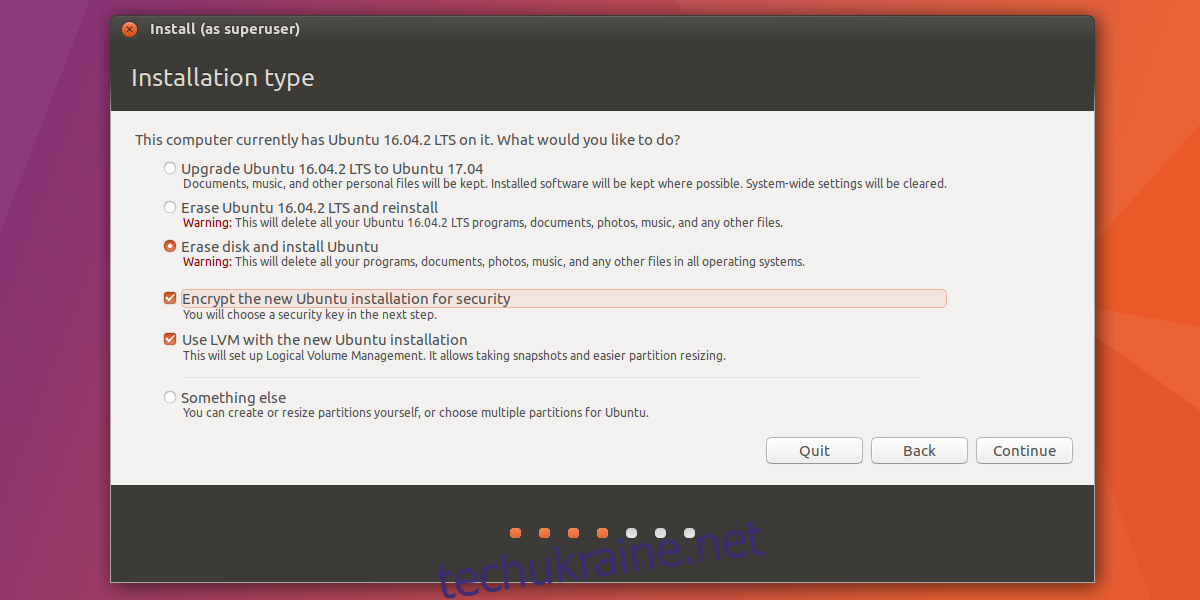
На наступній сторінці налаштовано повне шифрування диска. Виберіть один із варіантів встановлення Ubuntu та поставте прапорець «Зашифрувати нову інсталяцію для безпеки», а потім натисніть кнопку «Продовжити», щоб налаштувати ключ шифрування.
Обов’язково використовуйте Strongpasswordgenerator.com щоб створити ключ шифрування для максимальної безпеки.
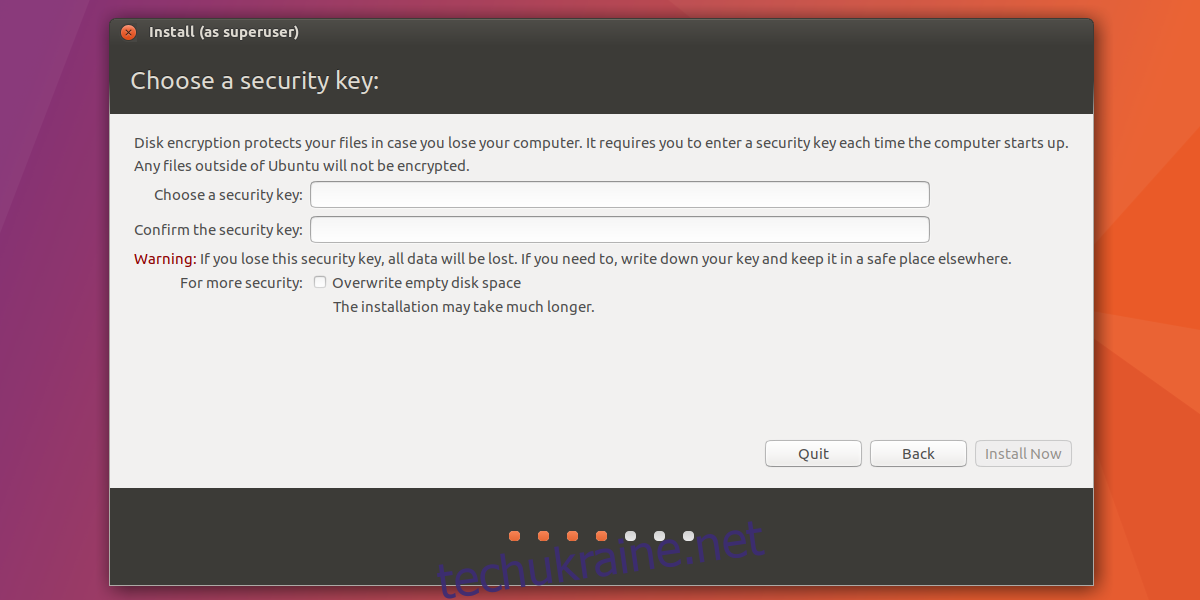
Після налаштування натисніть кнопку «Продовжити», щоб перейти до встановлення Ubuntu.
Висновок
Linux має погану репутацію захищеного за своєю суттю. Реальність така, що жодна операційна система, незалежно від того, що коли-небудь буде безпечною на 100% часу. Єдиний спосіб забезпечити безпеку операційної системи та запобігти поганим подіям – це вжити заходів обережності. На щастя, існують прості інструменти, завдяки яким навіть новачки зможуть взяти під контроль.